时间:2021-06-01 14:16:18 作者:一招 来源:系统之家 1. 扫描二维码随时看资讯 2. 请使用手机浏览器访问: https://m.xitongzhijia.net/xtjc/20210601/212941.html 手机查看 评论 反馈
Dell戴尔电脑新版bios与其他旧版的不一样,用户设置更方便简单,但是在一定程度上区别了老版的Bios。今天小编给大家分享用户在重装系统进入新版bios设置u盘启动的教程,需要的小伙伴们来学习下。
Dell戴尔进入新版bios设置u盘启动
1、按F2进入BIOS,打开Secure Boot,勾选Disabled。
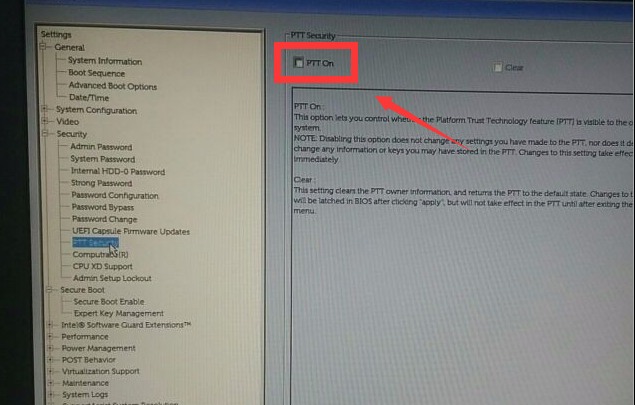
2、把这个选项取消,后面两个步骤至不能进行的,请PTT禁用。

3、左侧“System Configuration”菜单中选择“SATA Operation”选项,把右侧的硬盘模式设置为AHCI,然后保存重启就设置好了。

发表评论
共0条
评论就这些咯,让大家也知道你的独特见解
立即评论以上留言仅代表用户个人观点,不代表系统之家立场